关联用于对非空间和非重合网络要素之间的连通性、包含和结构附件进行建模。
公共设施网络具有以下类型的关联:
针对不同的关联类型,在地图视图中有几种方法可以控制关联可见性。 在公共设施网络选项卡的关联组中,连通性和结构性附件关联可以使用视图命令进行查看。 可使用显示内容下拉菜单,将包含关联可见性配置为显示或隐藏内容要素。 这将打开公共设施网络图层的显示过滤器。 例如,在地图上,您将看到一个变电站,但不会看到设备、导线和组件等内容要素。
有关每个关联类型的详细信息,请参阅关联。 有关控制关联可见性的详细信息和步骤,请参阅以下各部分。
查看连通性和结构附件关联
关联不会存储为地理数据库中的要素,也不会显示在地图上,而是存储为创建后生成的脏区。 如需在活动地图中可视化连通性和结构附件关联,可启用视图关联模式。 您还可以生成网络逻辑示意图以查看这些类型的关联。
使用视图关联模式时,应谨记以下信息。
- 启用视图关联模式时,只显示当前地图范围内的连通性和结构附件关联。 已绘制的关联支持在网络选项对话框的关联选项卡上定义的设置。
- 激活视图关联模式时,系统将绘制当前地图范围关联。 视图命令可用于视图关联模式的取消激活和重新激活以刷新关联。 如果是对当前地图范围内的关联进行编辑,或者,因平移或缩放导致了地图范围变化,则需要用到此命令。
- 默认情况下,允许返回的最大关联数被设置为 250。 如果当前地图范围包含的值超过此值,则可以放大并刷新视图关联模式。 或者,您可以在网络选项对话框的关联选项卡中更改最大值。
要启用或禁用视图关联模式,请完成以下步骤:
- 在内容窗格中选择公共设施网络图层。
- 单击公共设施网络选项卡。
- 在关联组中,单击视图
 。
。
关联选项
要更改视图关联模式使用的选项,单击公共设施网络选项卡(位于关联组右下角)中的对话框启动器  。 将打开公共设施网络选项对话框,其中关联选项卡处于活动状态。
。 将打开公共设施网络选项对话框,其中关联选项卡处于活动状态。
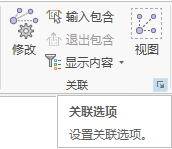
以下关联选项可用:
- 允许返回的最大关联数 - 默认为 250。
- 包括连通性关联 - 默认情况下为启用状态。 使用视图关联模式时,连通性关联显示为虚线。 默认颜色是透明的灰红色。 使用颜色选取器更改颜色。
- 包括结构附件关联 - 默认情况下为启用状态。 使用视图关联模式时,结构附件关联显示为虚线。 默认颜色是透明的灰绿色。 使用颜色选取器更改颜色。
- 在视图中显示关联的边界框 - 默认情况下为启用状态。 启用视图关联模式时,会在当前的地图视图范围内创建一个带有虚线的边界框。 这表示用于显示关联的边界框范围。
注:
在视图关联模式处于激活状态时,如果查看关联选项,则包括连通性关联和包括结构附件关联选项在设置为 false 时将被禁用。 在关闭视图关联模式之前,这些选项无法在关联选项卡上切换为 true。
修改包含关联内容的可见属性
对于包含关联,内容要素包括一个已设置的可见属性。 与显示内容命令一起使用时,可见属性用于控制是否将内容标记为可见。 默认情况下,此可见性属性处于禁用状态。 使用修改关联窗格创建或修改包含关联时,可以轻松修改每个要素的此属性。
要修改参与包含关联的内容的可见性属性,请完成以下步骤:
- 单击公共设施网络选项卡。
- 在关联组中,单击修改
 打开修改关联窗格。
打开修改关联窗格。 - 选择包含要显示的内容的容器要素。
- 单击添加要素工具,然后单击地图上的容器要素以填充窗格中的活动项目。
对于交汇点或边对象,请使用加载所选工具将容器对象的选定行填充到修改关联窗格中的活动项目。
选择容器要素后,容器要素将作为活动项目显示在修改关联窗格中。
- 单击添加要素工具,然后单击地图上的容器要素以填充窗格中的活动项目。
- 选择包含选项卡以显示包含和包含于部分。
- 展开包含部分并基于以下选择设置内容要素的可见复选框:
- 选中 - 在地图视图中显示内容。
- 未选中 - 在地图视图中隐藏内容。
- 单击应用。
指定的内容可见性将在 AssociationStatus 字段中显示。 可将其用于显示过滤器以控制地图上的内容可见性。 如果已隐藏地图中的内容,则可以使用显示内容命令切换可见性或者使用包含编辑模式访问内容。
显示或隐藏包含关联内容
您可以启用或禁用所有公共设施网络图层的显示过滤器,以使用显示内容命令启用地图中包含关联内容的可见性。 此命令取决于地图视图上名称为 DisplayContent 的图层显示过滤器,以及为内容要素设置的可见选项。
要临时切换地图上内容的可见性,请完成以下步骤:
- 单击公共设施网络选项卡。
- 在关联组中,单击显示内容命令以显示下拉箭头,然后选择以下选项之一:
- 显示 - 禁用所有公共设施网络图层的显示过滤器以显示全部内容。
- 隐藏 - 启用所有公共设施网络图层的显示过滤器以隐藏不可见内容。
内容要素可在地图视图中显示或隐藏。 使用显示内容下拉箭头,在显示和隐藏选项之间切换。
使用关联状态属性配置显示过滤器
显示过滤器可用于控制包含关联内容要素的显示。 此功能允许您使用显示内容命令在地图视图中显示和隐藏内容要素。 适当配置的显示过滤器是使用显示内容命令更改包含关联内容要素可见性的必要条件。 如果未在地图中设置公共设施网络图层的显示过滤器,则无论为显示内容命令选择哪一选项,也无论设置了哪一可见属性,都将显示包含关联内容要素。
ArcGIS 公共设施网络配置包括帮助进行公共设施网络创建和配置的工具(公共设施网络包工具),以及发布到门户并进行部署以使用(ArcGIS Solutions 部署工具)的过程。 该部署过程包括针对所有公共设施网络图层的关联状态属性使用显示过滤器进行配置的地图。
配置地图时,必须在 AssociationStatus 字段中为所有公共设施网络图层配置显示过滤器,才能参与显示内容命令。 必须将该显示过滤器命名为 DisplayContent,才能使用显示内容命令过滤图层。
要使用查询构建器并以 SQL 模式构造显示过滤器,请完成以下步骤:
- 右键单击内容窗格中的图层,然后单击符号系统
 以打开符号系统窗格。
以打开符号系统窗格。 - 在符号系统窗格中,单击显示过滤器
 。
。 - 单击启用显示过滤器切换按钮以启用该图层的显示过滤器。
- 单击设置活动显示过滤器旁边的下拉菜单并将其设置为手动。
- 单击新建显示过滤器并将显示过滤器重命名为 DisplayContent。
注:
必须使用确切的名称。 - 单击 SQL 切换按钮以构建显示过滤器,并定义要使用 SQL 代码在查询构建器中过滤的要素。
- 在查询构建器中,使用以下 SQL 查询:
associationstatus NOT IN (4, 5, 6, 12, 13, 14, 36, 37, 38, 44, 45, 46)
- 要以交互方式构建查询,请完成以下步骤:
- 将字段设置为 Association status
- 将运算符设置为不包含值。
- 将值设置为以下内容:
- 4 - 内容
- 5 - 内容和容器
- 6 - 内容和结构
- 12 - 附件和内容
- 13 - 附件、内容和容器
- 14 - 附件、内容和结构
- 36 - 连通性和内容
- 37 - 连通性、内容和容器
- 38 - 连通性、内容和结构
- 44 - 连通性、附件和内容
- 45 - 连通性、附件、内容和容器
- 46 - 连通性、附件、内容和结构
有关用于构造查询的两种模式的详细信息,请参阅在查询构建器中编写查询。
对所有公共设施网络图层重复这个过程。 对所有图层完成此过程后,可使用显示内容命令激活或取消激活 DisplayContent 过滤器以显示或隐藏地图视图中的内容要素。